Ps菜单:滤镜/消失点
Filter/Vanishing Point
快捷键:Ctrl + Alt + V
“消失点”滤镜中的测量工具 Measure Tool用于在透视平面内测量图像中对象的大小,适用于建筑师、设计师、法医和木工等需要精确测量的用户。
快捷键:R
◆ ◆ ◆
操作方法与技巧
1、绘制第一条测量线
在平面中的对象上单击并拖动绘制测量线,然后在工具选项栏上输入一个“长度”值以设置其测量的长度。
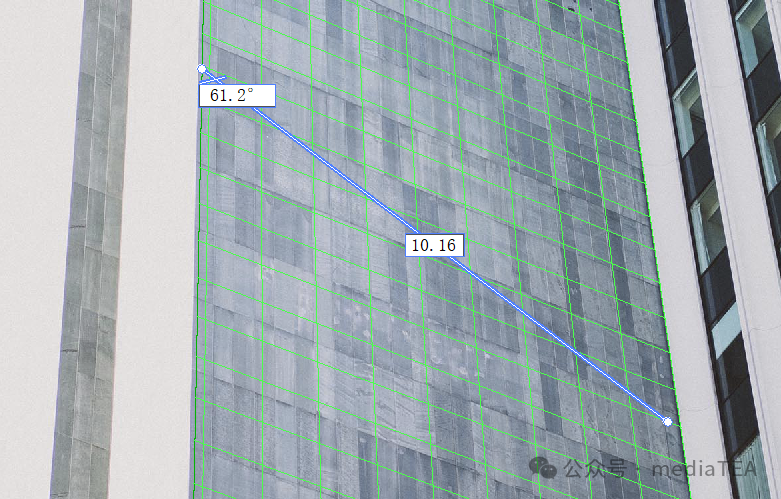
测量线上将显示两个提示框:一个提示框用于显示测量长度,另一个提示框用于显示相对于透视平面绘制测量线的角度。
初始测量线最好绘制在已知大小的对象上,而“长度”值则应设置为你所知道的大小。
之后,对其它对象测量的大小将对照初始测量的大小按比例显示。
另外,如果希望网格的大小与指定给初始测量的“长度”值无关,请取消勾选工具选项栏上的“将测量链接到网格”。
如果希望根据指定给初始测量的“长度”值调整网格的大小,请勾选“将测量链接到网格”。
2、测量透视平面的长度和宽度
使用测量工具在透视平面中双击。
3、调整测量线
将鼠标指针置于测量线上按住并拖动,可以移动测量线,而不会更改其方向(角度)或长度。
将鼠标指针置于测量线的某侧端点上,可以更改现有测量的长度或方向(角度)。
按住 Alt 键拖动,只更改测量的长度,而不更改其方向。
按住 Shift 键拖动,只更改测量的方向,而不更改其长度。
按住 Ctrl 键拖动,可在更改测量的长度的同时将其角度更改限制为 15° 增量。
4、删除测量线
选中测量线后按 Backspace 键。
5、显示或隐藏测量
打开“消失点”菜单并勾选或取消勾选“显示测量” Show Measurements。
快捷键:Ctrl + Shift + H
6、在 Photoshop 中渲染测量
在 Photoshop 文档窗口中查看图像时,“消失点”滤镜中的测量将不可见,即使此测量已保留在文档中并且会在下次启动“消失点”滤镜时出现。
可以渲染测量,以便在完成“消失点”滤镜中的工作后,这些测量在 Photoshop 文档窗口中可见。
打开“消失点”菜单并勾选“渲染测量至 Photoshop” Render Measurements to Photoshop。
渲染的测量是栅格化图像(像素图像),而不是矢量图形。建议事先为此创建空白图层,保留测量在单独图层上。
◆ ◆ ◆
工具选项说明

长度
Length
显示当前测量线的长度。
对于初始测量,可直接输入测量的实际长度。
将测量链接到网格
Link Measurements to Grid
将测量单位与透视平面的网格大小相链接。
例如,勾选此项时,若测量长度为 5,则在此测量长度内显示 5 个小网格。当使图像中的对象大小可视化或对图像中的对象进行计数时,此选项可能很有用。
若取消勾选(默认)时,可以独立于测量来调整网格间距。
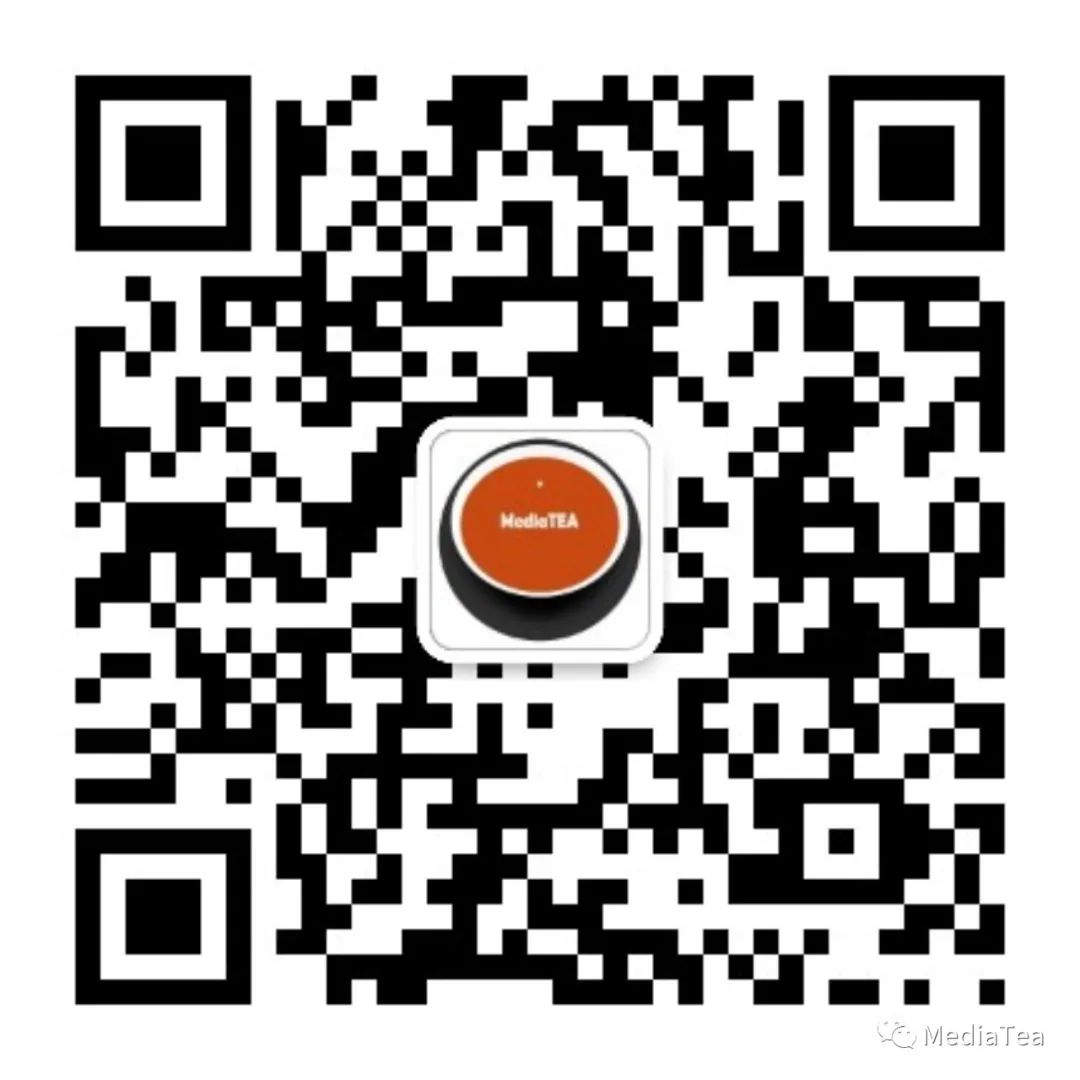
“点赞有美意,赞赏是鼓励”





和T/(1+T)及闭环传递函数的构造)



配置中心的大坑,并不能像spring cloud那样直接从配置中心读取自定义的配置)






)
HOC高阶组件和横切关注点](http://pic.xiahunao.cn/[emailprotected](10)HOC高阶组件和横切关注点)

